Nízke rozlíšenie je jedným z najčastejších problémov, s ktorým sa stretnete pri práci s produktovými obrázkami. Nekvalitné obrázky môžu mať za následok, že sa tovar nedostane do porovnáča. Pozrite sa, ako s novou funkciou Feed Image Editoru jednoducho zväčšíte rozlíšenie a vrátite produkty do inzercie.
Nepodceňujte požiadavky porovnávačov
Ak obrázky nebudú spĺňať požiadavky na minimálne rozmery v pixeloch, nebudú vám ich porovnávače akceptovať a váš tovar sa nedostane do inzercie. Riešením môže byť vyhľadať náhradné obrázky, ktoré budú mať väčšie rozlíšenie. O tom, ako vyhľadať obrázky, sme písali v jednom z predošlých článkov. Oveľa elegantnejším riešením je vylepšenie rozlíšenia pôvodných obrázkov. Čítajte ďalej a dozviete sa, ako na to.
TIP
V prípade, že inzerujete na viacerých porovnávačoch tak viete, že špecifikácie pre XML feed a obrázky majú často rozdielne. Udržiavať si prehľad v pravidlách je náročné aj pre pokročilých marketérov, nehovoriac o tom, že sa občas menia. Aby vám z toho úplne nevypadali vlasy, na našom blogu ich nájdete k vybraným porovnávačom pokope.
Venujte pozornosť obrázkom s nízkou kvalitou
Prekážkou nemusia byť iba požiadavky zo strany porovnávačov, ale aj nedostatočná kvalita obrázkov. Môže sa stať, že aj keď vaše obrázky spĺňajú minimálne požiadavky na rozmery, tovar nemusí byť jasne vidieť. Ak budete naviac upravovať formát, budú tieto obrázky rozpixelované. Feed Image Editor vám v tomto prípade bude veľkým pomocníkom. S vylepšením rozlíšenia vás už nekvalitné obrázky nebudú trápiť. Jednoduchým spôsobom, ako odhaliť nekvalitné obrázky vo vašom XML feede je audit obrázkov.
Vylepšite rozlíšenie obrázkov v pár jednoduchých krokoch
Poďme si spoločne ukázať, kde novú funkciu vo Feed Image Editore nájdete a ako postupovať:
1. Otvorte si Feed Image Editor a kliknite na tlačidlo Nová šablóna.

2. V Galérií šablón vyberte Vylepšenie rozlíšenia obrázkov. Feed Image Editor v úvode zanalyzuje, či sa vo vašom feede nachádzajú obrázky s nízkym rozlíšením (do 600 x 600 pixelov). Keďže ide o úvodné nastavenia, môže to chvíľu trvať. Ak sa vo vašom feede takéto obrázky nachádzajú, ich náhľady uvidíte v ukážkach vylepšenia rozlíšenia.

3. Pre vytvorenie ukážok vylepšenia vyberte niekoľko obrázkov z náhľadov a kliknite na Vygenerovať náhľady. Po skončení procesu uvidíte vedľa seba originálny a vylepšený obrázok.

4. Ak ste s výsledkom spokojný, vyberte v panely na pravo produktový výber, na ktorý chcete vylepšenie aplikovať. Ak sa vo vašom výbere nachádzajú spolu obrázky s nízkym a vysokým rozlíšením, vôbec to nevadí. Vylepšenie rozlíšenia sa bude aplikovať iba u obrázkov menších ako 600 x 600 pixelov.

5. V nastavení formátu potom vyberte výstupný formát reklamného systému. Nezabudnite si nakoniec šablónu pomenovať a uložiť.

Aktivujte si v Mergado Store Feed Image Editor na 30 dní zdarma a vyskúšajte vylepšenie rozlíšenia ešte dnes.
Ak potrebujete poradiť s nastavením, neváhajte nám napísať na support@feedimageeditor.com alebo si dohodnite online schôzku. Radi vám poradíme, ako využiť ďalšie funkcie Feed Image Editora presne na mieru vášmu e-shopu.



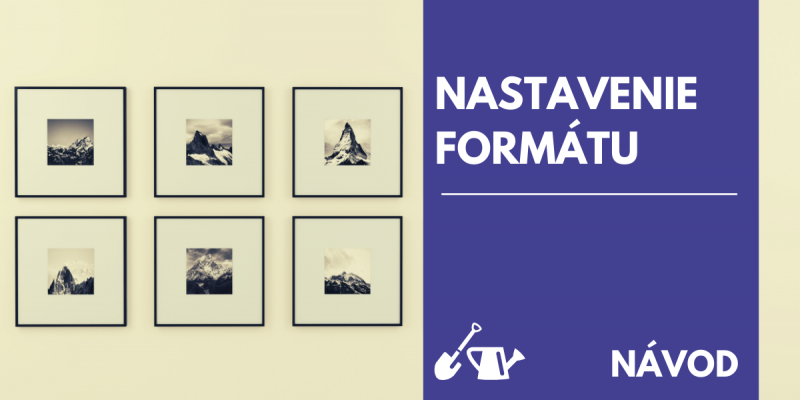


Pridať nový komentár